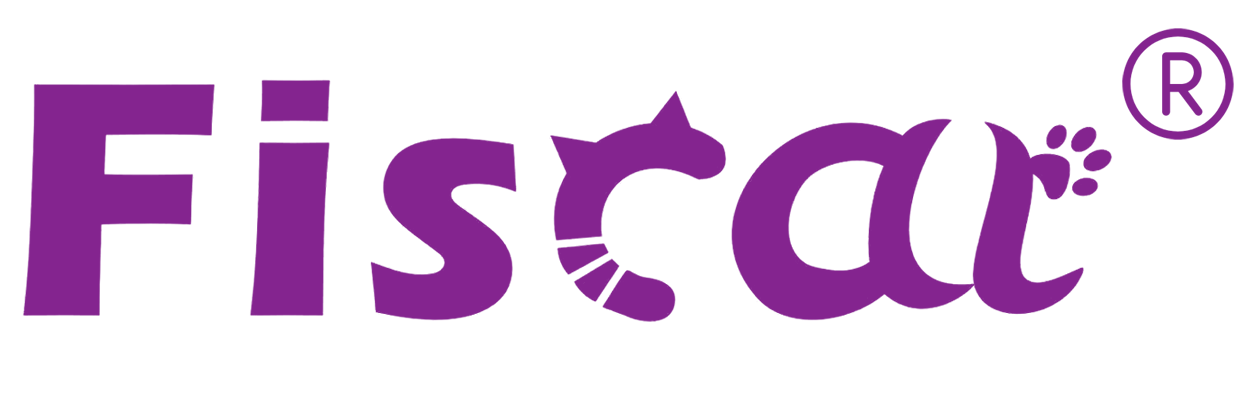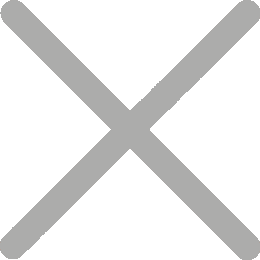De handleiding om de parameters voor Android POS ALL-IN-ONE in te stellen

Android besturingssysteem is voor een Android mobiele POS die eenvoudig te gebruiken is met een intuïtieve interface. Het is een ideale manier voor bedrijven zoals foodtrucks, huis- en reparatiediensten, marktkraampjes, enz. Onze ingebouwde NFC stelt u in staat om creditcardbetalingen onderweg te accepteren!
Plaats linksboven in de interface de APK in "Delete", selecteer OK, de APK zal worden verwijderd.
1.Installatie van software
Plaats de APK die moet worden geïnstalleerd in de U-schijf en plaats de USB 2.0, we zullen zien
Inhoud van de U-schijf in Bestanden, klik op de APK, en kies om te installeren
2.Systeemparameters instellen
2.1 Netwerk&Internet
Wi-Fi, mobiel datagebruik, hotspot
2.2 WIFI
Open het systeemmenu, selecteer "Instellingen", en voer "Netwerk en Internet", kies WiFi.
Na het invoeren van de WIFI-functie optie, zal het display de nabijgelegen WIFI tonen
die verbonden kunnen worden. Het volgende nummer toont de sterkte van het WIFI signaal. Selecteer direct de WIFI die u wilt verbinden. Na het invoeren kunnen we het wachtwoord invoeren om verbinding te maken en in te loggen, CONNECT betekent verbonden. Nadat u verbinding hebt gemaakt, klikt u op de WIFI die u zojuist opnieuw hebt verbonden, klikt u op VERGETEN om de WIFI-verbinding te annuleren en ziet u het IP-adres, MAC-adres.
Opmerking: WiFi en Ethernet kunnen niet tegelijkertijd worden gebruikt
2.3 Ethernet
Voer het systeemmenu in, selecteer "Instellingen", en voer "Netwerk en Internet", kies Ethernet.
Sluit de ethernetkabel aan, voer Ethernet in, u kunt het IP-adres zien
(automatisch verkregen door het netwerk), netmasker,
Opmerking: WiFi en Ethernet kunnen niet tegelijkertijd worden gebruikt
2.4 Vliegtuigmodus
Voer het systeemmenu in, selecteer "Instellingen", en voer "Netwerk en Internet", kies Vliegtuigmodus.
Schakel vliegtuigmodus in, ontkoppel automatisch het netwerk.
3.Verbonden apparaten
3.1 Bluetooth
Voer het systeemmenu in, selecteer "Instellingen", en voer "Verbonden apparaten" in, kies Bluetooth.
Klik op Bluetooth en het wordt AAN weergegeven na het openen. De Bluetooth-naam van
De machine is rk3326. U kunt meerdere Bluetooth-adressen tegelijk gebruiken en het Bluetooth-adres is een uniek nummer.
3.2 NFC
Open het systeemmenu, selecteer "Instellingen", en voer "Connected devices", kies NFC.
Laat gegevensuitwisseling toe wanneer de tablet een ander apparaat aanraakt. Het kan worden geveegd als buskaart, metrokaart, bankkaart, en kan ook worden geveegd als toegangskaart, bestandsoverdracht en browse informatie.
4. apps¬ificaties
Open het systeemmenu, selecteer "Instellingen", en voer "Connected devices", kies apps¬ificaties.
• APP-informatie
• Kennisgevingen
• APP-machtigingen
• Geavanceerd
5.Weergave
Voer het systeemmenu in, selecteer "Instellingen", en voer "Connected devices", kies Display
• Helderheidsniveau( De standaard is 100%, de achtergrondverlichting kan worden aangepast
automatisch)
• Adaptieve helderheid (Standaard is uitgeschakeld)
• Behang
• Slaap (De standaard is Nooit slapen, en de slaaptijd kan automatisch worden
geselecteerd)
• Geavanceerd (1.Auto-roteren scherm 2.Font grootte Weergavegrootte 3.Screen saver)
6. Geluid
Voer het systeemmenu in, selecteer "Instellingen" en voer "Aangesloten apparaten" in.
Geluid kiezen
(1) Mediavolume
(2) Alarmvolume
(3) Meldingsvolume
(4) Voorkeuren niet storen
• Prioriteit staat alleen toe (Herinneringen, Gebeurtenissen, Alarmen, Geselecteerde bellers)
• Blokkeer visuele stoornissen
• Automatische regels
• Weekend
• Weeknight
• Gebeurtenis
• Meer toevoegen
(5) Geavanceerd
• Standaard meldingsgeluid
• Standaard alarmgeluid
• Andere geluiden en trillingen
7. Schermafdruk
Voer het systeemmenu in, selecteer "Instellingen" en voer "Aangesloten apparaten" in.
Schermafdruk kiezen
• Selecteer vertragingstijd om het scherm vast te leggen (15s later vastleggen)
• Stel de locatie van de opslag van schermafbeeldingen in (Interne opslag)
• Toon de knop screenshot in de statusbalk
8. Opslag
Voer het systeemmenu in, selecteer "Instellingen" en voer "Aangesloten apparaten" in.
Kies opslag
• Apparaat opslag (totaal gebruikt van 32.00GB)
• Interne gedeelde opslag (U kunt zien hoeveel geheugen elke functie
bezetting)
• SD-kaart
9. Beveiliging en locatie
Voer het systeemmenu in, selecteer "Instellingen" en voer "Aangesloten apparaten" in.
Kies Beveiliging en locatie
(1)Apparaatbeveiliging
• Schermbeveiliging(Veeg)
• Schermvoorkeuren vergrendelen (Alle inhoud van meldingen weergeven)
(2)privacy
• Locatie(alleen AAN/apparaat)
• Toon wachtwoorden (Toon tekens kort terwijl u typt)
• Apparaatbeheer apps (Geen actieve apps)
• Versleuteling en referenties
• Vertrouwensagenten (Om te gebruiken, stel eerst een schermvergrendeling in)
• Scherm vastpinnen(uit)
• Apps met gebruikstoegang
10. Gebruikers&rekeningen
Voer het systeemmenu in, selecteer "Instellingen" en voer "Aangesloten apparaten" in.
Kies Gebruikers&accounts
• Gebruikers (aangemeld als eigenaar)
• Rekeningen voor Eigenaar
• Account toevoegen
• Automatisch gegevens synchroniseren (Laat apps gegevens automatisch vernieuwen)
• Gebruikers toevoegen vanaf vergrendelingsscherm
11. Toegankelijkheid
Voer het systeemmenu in, selecteer "Instellingen" en voer "Aangesloten apparaten" in.
Kies Toegankelijkheid
• Sneltoets volumetoets(Geen services geïnstalleerd)
• Schermlezers (uitvoer van belasting naar spraak)
• Weergave
• Lettergrootte(Standaard)
• Weergavegrootte (Standaard)
• Vergroting(uit)
• Grote muisaanwijzer
• Interactiecontroles
• Klik na stoppen met bewegen(uit)
• Scherm automatisch roteren
• Touch &hold vertraging (kort)
• Audio&schermtekst
• Mono audio (Combineer kanalen bij het afspelen van audio)
• Bijschriften(off)
• Experimenteel
• Tekst met hoog contrast
• Kleurcorrectie(uit)
• Kleurinversie (kan de prestaties beïnvloeden)